Funkcie menu dokladu nákupu a predaja
V nasledujúcom texte sú uvedené spoločné funkcie, ktoré je možné spustiť nad jednotlivými dokladmi z ponuky Menu modulu.

Obr.: Funkcie menu modulu Faktúry vydané
Hromadné akcie - SPNaP
Hromadné akcie sú spustiteľné iba nad zapnutým kontajnerom alebo nad záznamami označenými hviezdičkou.
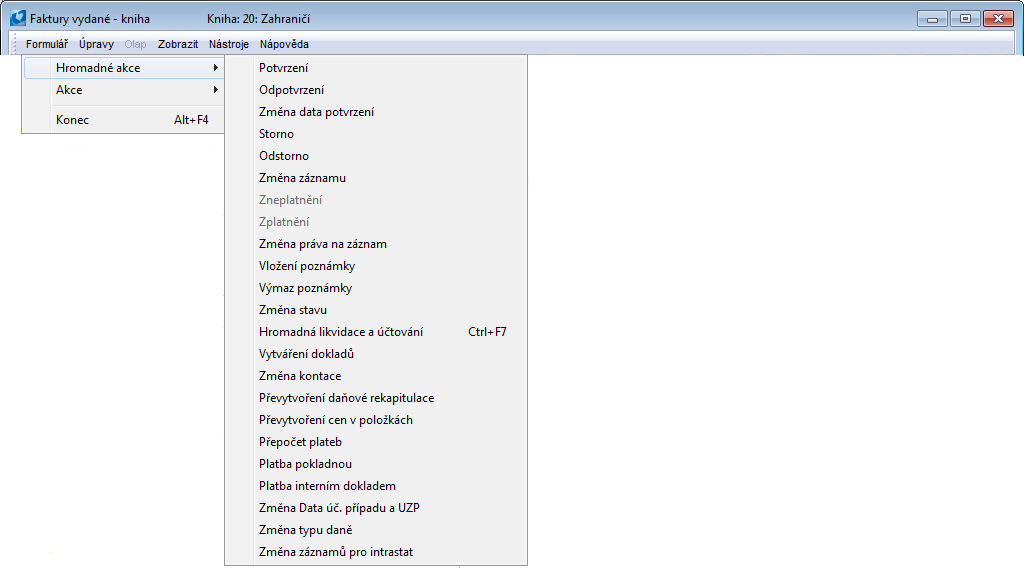
Obr.: Hromadné akcie - Funkcia menu modulu Faktúry vydané
Popis akcií:
Potvrdenie |
Hromadné potvrdenie vybraných dokladov. |
Odpotvrdenie |
Hromadné odpotvrdenie vybraných dokladov. |
Zmena dátumu potvrdenia |
Zmena dátumu potvrdenia pri potvrdených dokladoch. |
Storno |
Hromadné stornovanie vybraných dokladov, pri ktorých nastaví ikonu stornovania. |
Odstorno |
Odstornovanie stornovaných dokladov. Pri týchto dokladoch zmizne ikona stornovania. |
Zmena záznamu |
Zmení na vybraných dokladoch záznamy, ktoré sa týkajú hlavičky, napr. kód, stredisko, spôsob dopravy. Funkciu možno spustiť i pre potvrdené doklady (po začiarknutí políčka I pre potvrdené doklady). |
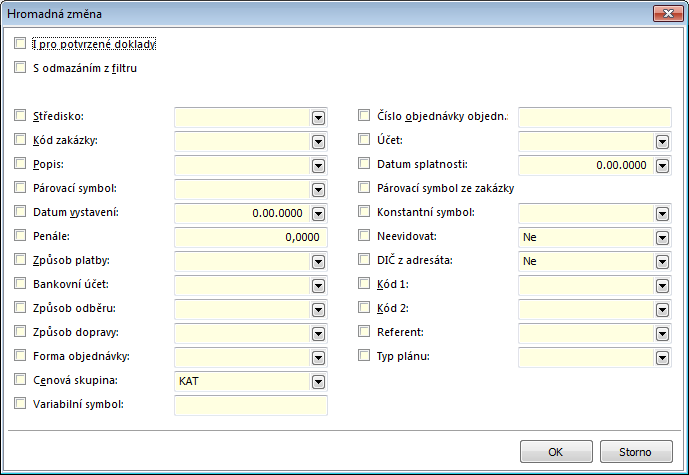
Obr.: Formulár Hromadná zmena
Zneplatnenie |
Zneplatnenie záznamu, tzn. znemožnenie záznamu používať ho pre ďalšiu prácu. Funkcia zneplatnenia sa používa napr. pri kartách tovaru alebo dodávateľoch/odberateľoch. |
Splatnenie |
Opätovné splatnenie zneplatneného záznamu. Záznam je možné po vykonanej akcii ďalej používať. |
Zmena práva na záznam |
Pridelenie skupiny práv na prehliadanie a zmenu pre vybrané karty. Takéto karty potom môžu prehliadať alebo meniť len tí užívatelia, ktorí majú danú skupinu práv. Ostatní užívatelia vidia namiesto kariet len krížiky. Práva na záznam sa prideľujú na 4. strane knihy Užívatelia. |
Vloženie poznámky |
Vloženie rovnakej poznámky ku všetkým dokladom, napr. telefón na kontaktnú osobu bude uvedený pri všetkých dokladoch firmy. Tieto doklady sa ale po vložení poznámky vymažú z kontajnera. |
Vymazanie poznámky |
Hromadné vymazanie poznámky z vybraných záznamov. |
Vytváranie dokladov |
Po zvolení tejto funkcie sa vyvolá formulár s výberom dokladov. V ňom potom začiarkneme nami zvolené doklady. |
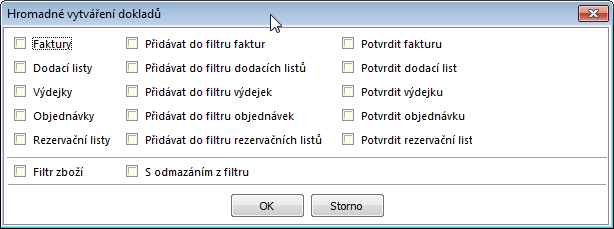
Obr.: Formulár Hromadné vytváranie dokladov v Predaji
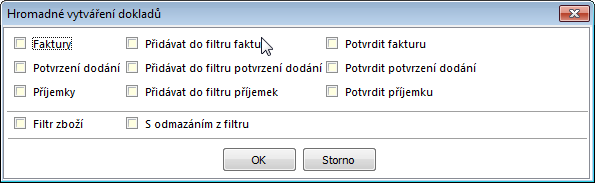
Obr.: Formulár Hromadné vytváranie dokladov v Nákupe
Zmena kontácie |
Umožňuje zmeniť kontáciu v hlavičkách a položkách vybraných dokladov. V položkách je možné meniť ďalšie doplnkové údaje (napr. kód tovaru, stredisko, a pod.), kód zákazky je možné v položkách zmeniť iba ak neexistuje potvrdený skladový doklad. |
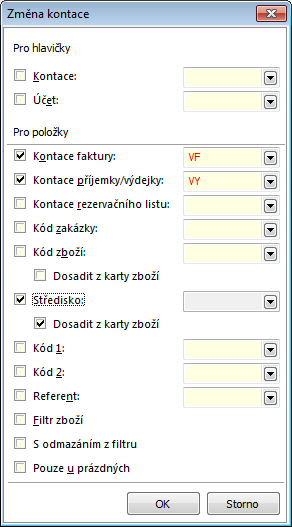
Obr.: Formulár Zmena kontácie
Prevytvorenie daňovej rekapitulácie |
Znovu napočíta hodnoty v daňovej rekapitulácii z položiek nákupu / predaja všetkých dokladov vložených do kontajnera. |
Prevytvorenie cien v položkách |
Znovu načíta ceny z karty Tovar do položiek nákupu / predaja všetkých dokladov vložených do kontajnera. |
Akcie - Ceny
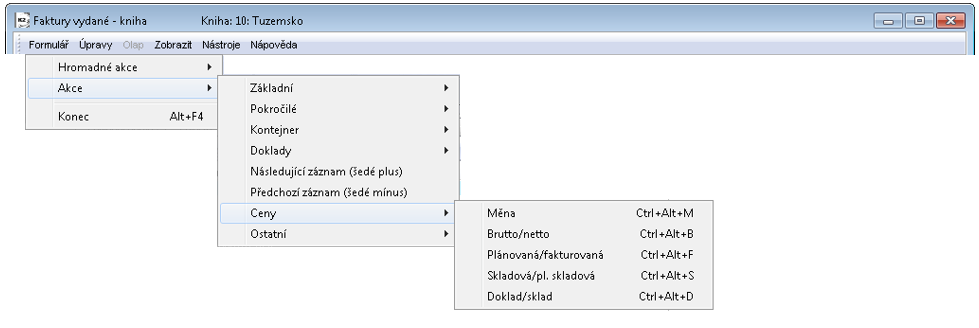
Obr.: Akcie - Ceny - Funkcie menu modulu Faktúry vydané
Ceny v jednotlivých dokladoch možno prepínať buď cez menu daného modulu alebo použitím kombinácie klávesov.
Ctrl+Alt+M |
Prepnutie meny. |
Ctrl+Alt+B |
Prepnutie ceny s DPH/bez DPH. |
Ctrl+Alt+F |
Prepnutie plánovanej/fakturovanej ceny. |
Ctrl+Alt+S |
Prepnutie skladovej/plánovanej skladovej ceny alebo ceny skladovej/vedľajších nákladov. |
Ctrl+Alt+D |
Prepnutie ceny/skladovej ceny. |
Akcie - Doklady
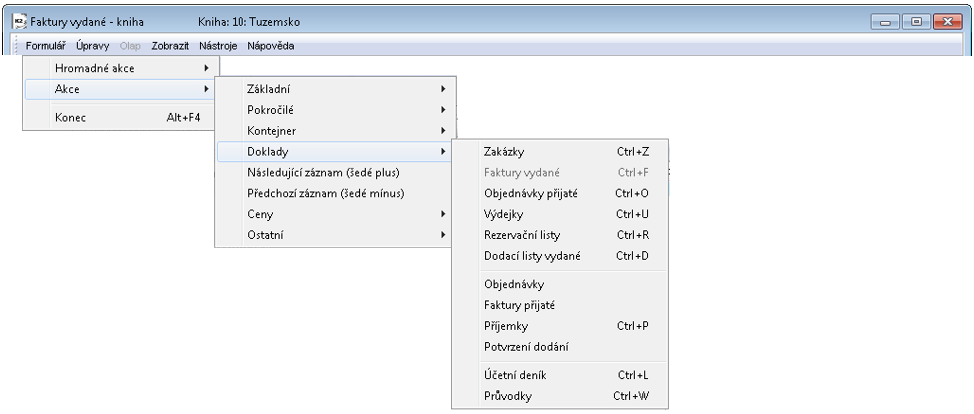
Obr.: Akcie - Doklady - Funkcie menu modulu Faktúry vydané
Táto funkcia nám umožňuje prepínať sa medzi jednotlivými dokladmi bez toho, aby sme museli vstúpiť do iného modulu. Napr. ak na zákazke po stlačení klávesovej skratky Ctrl+F sa dostaneme na zodpovedajúcu faktúru a naopak po stlačení klávesovej skratky Ctrl+Z zase naspäť na zákazku. Pre preskoky medzi dokladmi existujú tieto klávesy:
Ctrl+D |
Preskok na dodacie listy vydané (predaj), na potvrdenie dodania (nákup). |
Ctrl+F |
Preskok na faktúry vydané (predaj), na faktúry prijaté (nákup). |
Ctrl+O |
Preskok na objednávky prijaté (predaj), na objednávky vydané (nákup). |
Ctrl+P |
Preskok na príjemky. |
Ctrl+R |
Preskok na rezervačné listy. |
Ctrl+S |
Preskok na servisné listy. |
Ctrl+U |
Preskok na výdajky. |
Ctrl+Z |
Preskok na zákazky. |
Ctrl+W |
Preskok na sprievodky. Pokiaľ existuje k položke zákazky viac ako jedna sprievodka, zobrazí sa formulár pre výber sprievodky, na ktorú si praje prejsť užívateľ. Formu preskoku je možné ovplyvniť parametrom užívateľa Pri Ctrl+W otvárať sprievodky v samostatnom okne. Pokiaľ neexistuje sprievodka k položke, je možné ju týmto spôsobom vytvoriť. Ak je v položke predaja zadaný variant technologického postupu, potom vzniká sprievodka automaticky na tento variant. |
Akcie - Ostatné
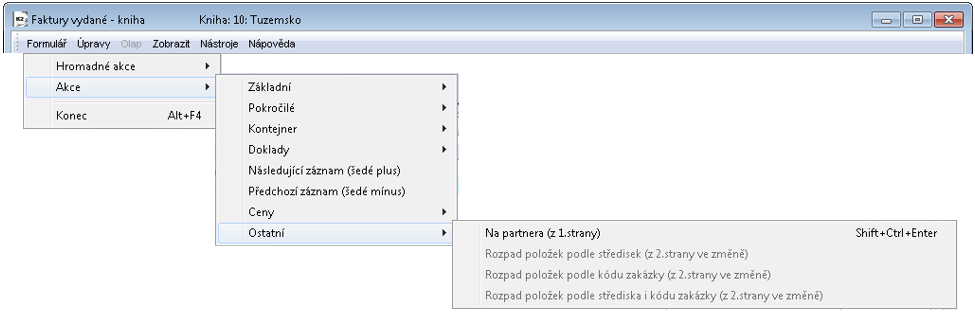
Obr.: Akcie - Ostatné - Funkcie menu modulu Faktúry vydané
Popis akcií:
Na partnera |
Ctrl+Shift+ |
Na 1. strane dokladov nákupu a predaja otvorí kartu Partnera, ktorá je zviazaná so zákazníkom. |
Rozpad položiek podľa stredísk |
Alt+F5 |
Umožní rozpad položky nákupu a predaja, ktorá je označená pravítkom, na viacero stredísk. Rozpad je možné nadefinovať buď percentami alebo absolútnym množstvom. Definícia nového rozpadu sa vykoná klávesom Ins, súčasný rozpad meníme klávesom F5. Aktuálny rozpad je možné uložiť do predlohu, ktorú môžeme neskôr vyvolať a použiť. Po zvolení rozpadu dôjde k rozčleneniu položiek na dokladoch podľa zadaných kritérií. (Pozn.: Predlohu je vhodné používať pri definovaní rozpadu pre tri a viac stredísk.) Pozn.: Táto funkcia je aktívna v Zmene na 2. strane dokladov. |
Rozpad položiek podľa kódu zákazky |
Ctrl+F5 |
Rozpad položiek dokladu podľa kódu zákazky. Rozpad sa vykoná obdobne ako pri predchádzajúcej funkcii. |
Rozpad položiek podľa strediska aj kódu zákazky |
Alt+Ctrl+F5 |
Rozpad položiek dokladu podľa strediska aj kódu zákazky súčasne. Aj pre tento rozpad platí to isté, čo pre rozpad podľa stredísk. |